Tunnisteet ovat loistava tapa järjestää tiedostoja. Ne lisäävät räätälöinnin tason, jota et yleensä saa muiden järjestelytyökalujen kanssa. Tunnisteet voivat olla mitä tahansa, ja valitset lisättävät, joten kohteita ei tarvitse ryhmitellä tarpeettomasti ryhmiin, joihin ne eivät kuulu. MacOS tekee tunnisteita poikkeuksellisen hyvin. Näin voit merkitä tiedostoja macOS-tiedostoihin.
Merkitse tiedostot macOS: iin
Tunnisteiden merkitseminen on MacOS: n alkuperäinen ominaisuus, joten vain sinätäytyy tietää mistä se löytyy. Avaa Finder ja siirry mihin tahansa kansioon, jossa on tiedostot, jotka haluat merkitä. Napsauta tiedostoa hiiren kakkospainikkeella ja valitse pikavalikosta Tunnisteet.

Kun valitset Tunnisteet, se avaa vähän syöttöä-ruutu tiedoston alle, johon voit lisätä tageja. Tunnisteet on erotettu välilyönneillä, joten kun syötät välilyönnin, ensimmäinen tagi loppuu ja voit lisätä toisen.
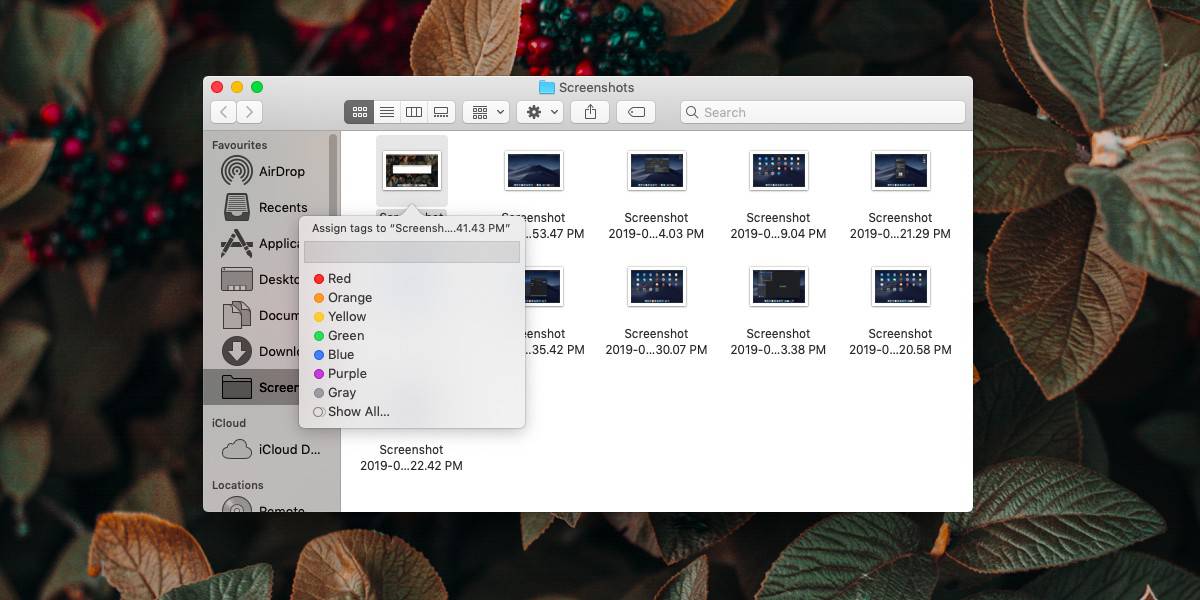
Kun olet lisännyt tunnisteita, napauta Enter, jos haluat poistua tunnisteiden muokkausliittymästä.
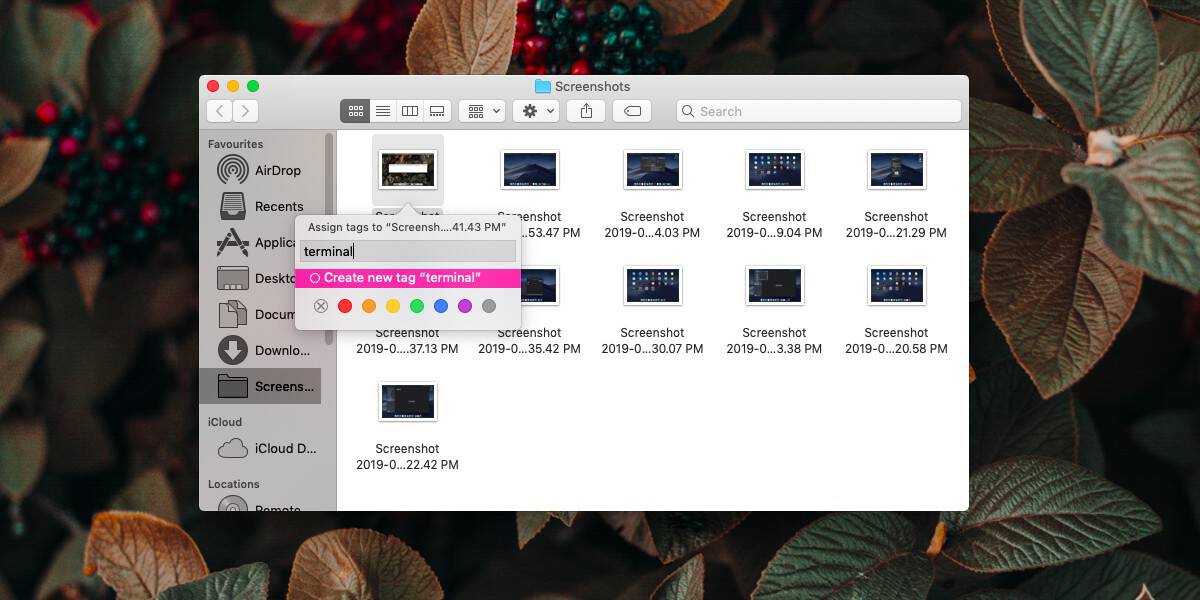
Voit nyt käyttää hakuominaisuutta Finderissa taiSpotlight etsiä tiedostoja tunnisteella. Hakutuloksissa on erillinen osio tiedostoille, jotka on merkitty antamasi hakusanalla. Voit napsauttaa sitä ja saada vain tiedostot, joissa on tunniste.
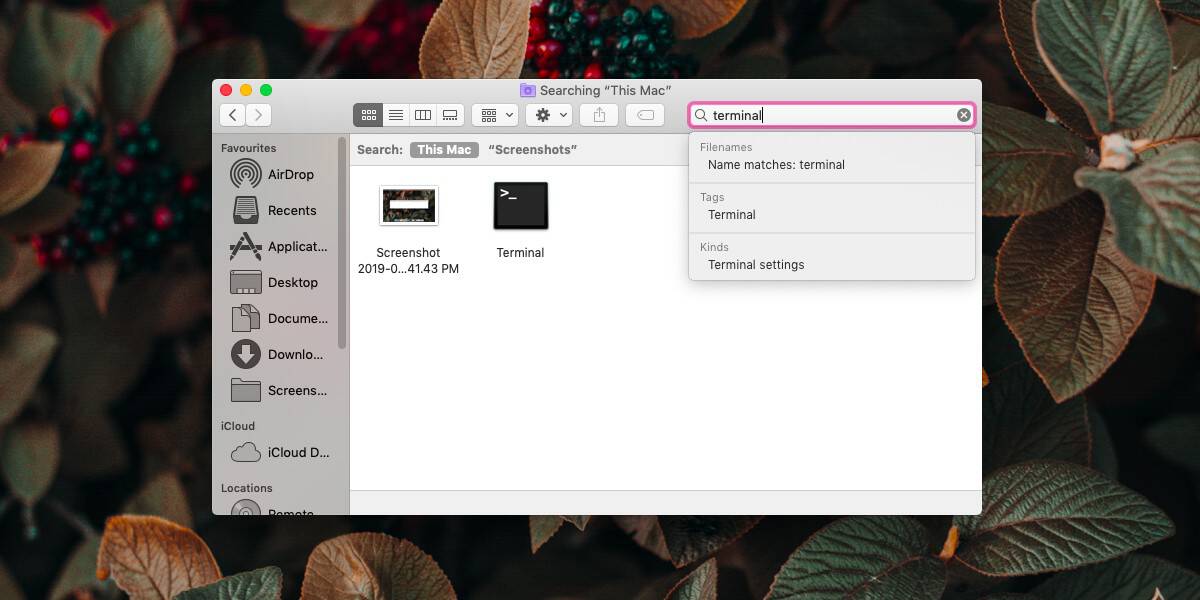
Poista tunnisteet
Tunnisteet eivät ole pysyviä asennuksia, kun lisäätniitä. Voit poistaa tunnisteen milloin tahansa. Voit poistaa tunnisteen tiedostosta napsauttamalla hiiren kakkospainikkeella tiedostoa, josta haluat poistaa sen, ja valitsemalla pikavalikosta Tunnisteet. Kun tunnisteiden muokkausliittymä avautuu, napsauta sen sisällä ja poista lisäämäsi tunnisteet Poista- tai Askelpalautin-näppäimellä.
Tunnisteet ovat macOS: n ydinominaisuus ja sinäkinlöytää heidän toimivan monien sovellusten kanssa. Jos olet merkinnällä valokuvat, tunnisteita voi hakea Valokuvat-sovelluksessa ja muissa ominaisuuden tukevissa valokuvien hallintatyökaluissa. Tunnisteet toimivat todennäköisesti myös, jos siirrät tiedoston toiseen järjestelmään. Jos kyseessä on macOS-järjestelmä, ne toimivat luotettavasti, mutta on suuri mahdollisuus, että he toimivat myös Linux- ja Windows-järjestelmissä.
Tunnisteet eivät ole samat kuin värilliset tunnisteetvoit lisätä tiedostoihin. Ne ovat samanlaisia, mutta silti erilaisia. Voit käyttää sekä värillisiä tunnisteita että tekstipohjaisia tunnisteita tiedostojen järjestämiseen, mutta väripohjaisilla tunnisteilla sinulla on vähemmän joustavuutta.
Windows 10: ssä? Voit myös merkitä tiedostoja sinne, jos ne ovat käytössä kaikille tiedostotyypeille.













Kommentit